Импорт данных WordPress SEO плагинов в формате CSV
Опубликовано: 2021-01-11Цель ведения блога - создать понимание и узнаваемость бренда. И цель SEO — привлечь больше посетителей на ваш сайт. Эти два взаимосвязаны друг с другом, поэтому важно знать, что ваше SEO работает эффективно. Хотя для веб-сайтов WordPress доступно множество SEO-плагинов. Среди них Yoast SEO является самым популярным. Это проверяет карту сайта, мета-заголовок, мета-описание и так далее. При обновлении вашего поста вы должны предоставить эту информацию. Это позволяет боту Google индексировать содержимое вашего веб-сайта по запросу пользователя. Обновление каждой записи на основе SEO занимает много времени, альтернативой является импорт всех данных плагина SEO в импортер WP Ultimate CSV в одном формате файла CSV.

При обновлении вашего поста вы должны предоставить эту информацию. Это позволяет боту Google индексировать содержимое вашего веб-сайта по запросу пользователя.
Как вы будете обновлять их для каждого поста? Вы можете просто ввести эти данные в файл CSV и загрузить их в импортер WP Ultimate CSV. Это упрощает процесс SEO. WP Ultimate CSV Importer поддерживает плагин Yoast SEO и универсальный SEO-плагин. Сначала установите и активируйте WP Ultimate CSV Importer и Yoast SEO или All-in-one-SEO. Вы можете активировать оба плагина.
Процедура импорта CSV для YOAST:
Выберите любой из модулей из опции импорта, используя раскрывающееся меню. Мы предоставляем четыре варианта загрузки необходимого CSV-файла. Загрузить файл с рабочего стола, FTP, внешнего URL и сервера. Выберите любой из вышеупомянутых вариантов, чтобы импортировать необходимый CSV-файл, содержащий данные плагина. После загрузки нажмите кнопку «Импорт», чтобы продолжить. Чтобы обновить существующий модуль, нажмите кнопку «Обновить».
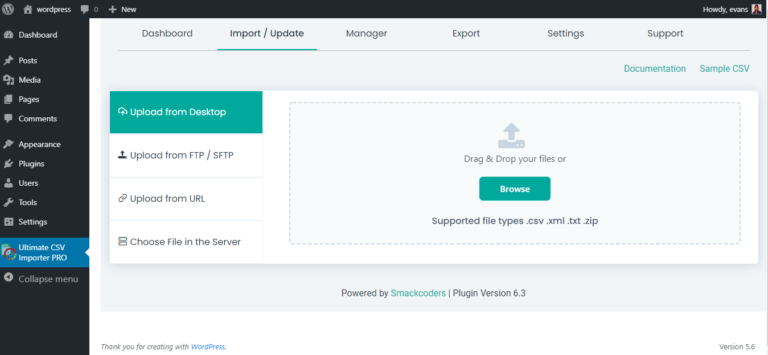
Отображение
На странице сопоставления сопоставьте поля WP с полями заголовка CSV. Есть два важных поля, которые необходимы для этого импорта: одно — «Основные поля», а другое — «Поля YOAST SEO».
Основные поля
Он содержит основные поля WP. Поле «Заголовок сообщения» является обязательным.
Yoast SEO поля
Он содержит основные поля WP. Поле «Заголовок сообщения» является обязательным.
Поле индекса Meta Robots: укажите 1 для отсутствия индекса, укажите 2 для индекса и укажите «0» для «По умолчанию для типа записи». В настоящее время: index» в файле CSV. Укажите «0» для «следить», в противном случае укажите «1» для «не следовать» в поле «Meta Robots Follow».
Поле Meta Robots Advanced: укажите «Нет», «НЕТ ODP», «НЕТ YDIR», «Нет индекса изображения», «Нет архива» и «Нет фрагмента» как «нет», «noodp», «noydir», «noimageindex», «noarchive» и «nosnippet» в файле CSV. Несколько значений разделяются запятой (,). Если вы не указали никакого значения, по умолчанию оно примет значение «none».
Включить в поле карты сайта: укажите «Всегда включать» и «Никогда не включать» как «всегда» и «никогда». Если вы не указали какое-либо значение, по умолчанию будет установлено значение «Автоопределение». Поле «Приоритет карты сайта» используется для определения приоритета карты сайта. Значения приоритета, заданные YOAST, равны 1,1 или 0,1, и указывают любое из вышеупомянутых значений приоритета в CSV-файле.
Укажите URL в поле «Канонический URL». Укажите URL-адрес перенаправления в поле «301 Redirect».
Контент в социальных сетях
Если вы хотите другой заголовок и описание для Facebook вместо заголовка поста и мета-описания. Затем укажите заголовок и описание в полях «Заголовок Facebook» и «Описание Facebook». Если вы хотите переопределить существующее изображение, укажите URL-адрес изображения в поле «Изображение Facebook».
Если вы хотите другой заголовок и описание для твиттера, вместо заголовка поста и мета-описания. Укажите заголовок и описание в полях «Twitter Title» и «Twitter Description». Если вы хотите переопределить существующее изображение, укажите URL-адрес изображения в поле «Изображение Twitter».
Если вам нужен другой заголовок и описание для Google+ вместо заголовка сообщения и мета-описания. Укажите заголовок и описание в полях «Заголовок Google+» и «Описание Google+». Если вы хотите переопределить существующее изображение, укажите URL-адрес изображения в поле «Изображение Google+».
После сопоставления нажмите кнопку «Далее», чтобы продолжить.
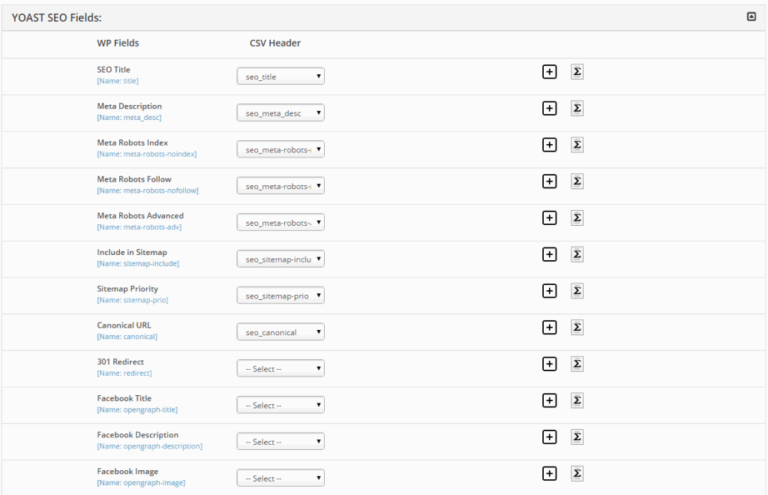
Работа со СМИ
В сеансе обработки мультимедиа любые внешние изображения, находящиеся в файле CSV, загружаются в медиагалерею WP. Вы можете оптимизировать изображения для Google.
Импорт конфигурации
- Резервное копирование и откат. Всегда имейте резервную копию вашего контента. Если в процессе импорта возникнут какие-либо ошибки, просто выполните откат, чтобы предотвратить осложнения.
- Предотвращение дублирования. Этот режим проверяет ваш файл при загрузке и предотвращает импорт дубликатов записей.
- Импорт по расписанию. Если у вас есть 10 000 записей для загрузки, не теряйте времени. Просто запланируйте импорт с указанием даты и времени.
- Режим обслуживания — уведомляет посетителей о том, что ваш сайт временно недоступен.
Импортируйте все в одном SEO с Ultimate CSV Importer:
Точно так же установите All-in-One SEO и активируйте плагин. Плагин All-in-one SEO — это плагин WP, используемый для оптимизации веб-сайта на основе алгоритма поисковой системы. Это поможет вашему сайту занять более высокое место среди конкурентов. Для этого вам нужно вручную добавить информацию об оптимизации поста или страницы. Вы можете поддерживать интерактивную веб-страницу с помощью импортера WP Ultimate CSV. В этом случае просто загрузите детали в формате CSV или других форматах файлов и загрузите их непосредственно в свой пост.

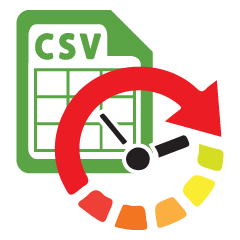 WP Ultimate Импортер CSV Pro
WP Ultimate Импортер CSV ProПолучите Ultimate CSV/XML Importer, чтобы импортировать данные в WordPress быстрее, быстрее и безопаснее.
199 долларов
Процедура импорта CSV для All in one SEO
Мы можем загрузить файлы CSV четырьмя способами. Загрузите с помощью просмотра с компьютера или с помощью FTP или внешней ссылки или выберите файл с сервера. Как показано выше, вы можете выбрать соответствующую опцию по мере необходимости. Импортируйте файл CSV с данными плагина. Затем нажмите кнопку импорта, чтобы импортировать файл CSV, после загрузки файла нажмите кнопку импорта, чтобы импортировать файл CSV. Сопоставьте основные поля и основные настраиваемые поля с полями WP с заголовком CSV.
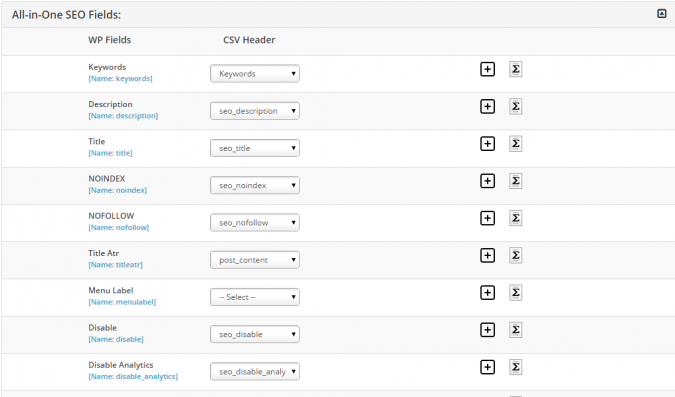
Заголовок
Укажите название заголовка как seo_title в файле CSV. Максимальное количество символов для заголовка — 60 символов.
Описание
Предоставьте описание полей заголовка. В файле CSV укажите как seo_description. Максимальная длина описания — 160 символов.
Ключевые слова
Ключевые слова в файлах CSV должны быть разделены запятой.
Роботы Мета NOINDEX
Если вы хотите, чтобы страница не индексировалась средствами, то укажите «включено» в CSV-файле. Допустим, вы не хотите, чтобы страница индексировалась, указав в CSV-файле «выкл.».
Робот Мета NOFOLLOW
Если вы хотите, чтобы движки переходили по ссылке на странице, укажите «выключено» в CSV-файле. В противном случае укажите «включено» в файле CSV.
Робот Мета NOODP
Если вы хотите использовать описание из открытого каталога, укажите off в CSV-файле. В противном случае укажите «включено» в файле CSV.
Робот Мета НОЙДИР
Если нет необходимости использовать описание из каталога Yahoo, укажите «on» в CSV-файле. В противном случае укажите значение «Выкл.» в файле CSV.
Сопоставьте поля WP с заголовком CSV. После сопоставления полей All In One SEO с заголовком CSV нажмите кнопку «Далее». На следующей странице будет показана сводка сопоставленных записей, с помощью которой вы сможете увидеть, какие поля не сопоставлены.
Затем нажмите кнопку продолжить импорт. Есть два способа импорта: импортировать правильно и запланировать сейчас. Нажмите кнопку «Далее», чтобы импортировать файлы, затем нажмите кнопку «Импортировать сейчас», чтобы начать импорт, как показано ниже. После импорта всех CSV-файлов вы можете проверить их в веб-представлении или представлении администратора.
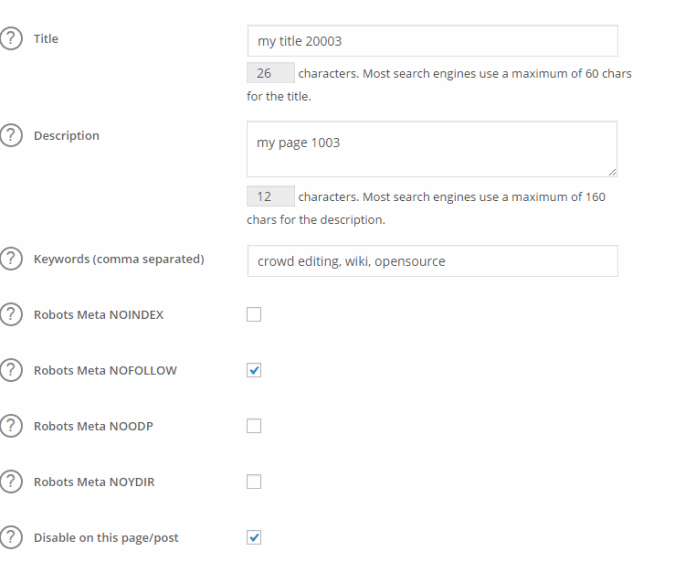
Подведение итогов
Оптимизируйте свои веб-страницы с помощью плагина WP SEO. Работайте с умом с интегрированным SEO-импортером WP Ultimate CSV. Импортируйте все свои сообщения, страницы и пользовательские сообщения, а также данные SEO с помощью нашего подключаемого модуля Ultimate CSV Importer. Вы также можете импортировать данные оптимизации в существующий файл, используя ту же процедуру. Свяжитесь с нашей службой поддержки для получения инструкций.
